¿Cómo comprobar e instalar las actualizaciones de Windows 10?
Miscelánea / / August 05, 2021
ROM personalizada | CyanogenMod | Aplicaciones de Android | Actualización de firmware | MiUi | Todo Stock ROM | Lineage OS |
En este artículo, le mostraremos las opciones que puede hacer para verificar e instalar las actualizaciones de Windows 10 en sencillos pasos.
Somos como nuevas actualizaciones ya sea para cualquier gadget o cualquier cosa relacionada con nuestro estilo de vida. Hoy no hablaremos de actualizaciones de estilo de vida, sino de actualizaciones de software de nuestros dispositivos que se ejecutan en Windows 10. Microsoft publica actualizaciones de parches de seguridad mensualmente y actualizaciones de funciones en un cierto intervalo de tiempo.

Verificar e instalar actualizaciones de Windows 10
Siga los pasos a continuación para verificar e instalar las actualizaciones de Windows 10:
- Toque en el menú de inicio.
- Y luego toque el ícono de ajustes / engranajes a la izquierda.
- Aparecerá la página de configuración.
- Toque Actualización y seguridad.
- Y luego toque Windows Update a la izquierda.
- Luego toque Verificar actualizaciones.
- Si hay una actualización del sistema disponible, verá la opción en la pantalla. Toque Descargar e instalar.
- Si su sistema está actualizado, verá un mensaje que indica que el sistema está actualizado.
Descargo de responsabilidad
Windows Update consumirá / puede consumir una cantidad excesiva de ancho de banda. Asegúrese de descargar la actualización cuando tenga suficiente ancho de banda.
Si tiene alguna consulta al respecto, la sección de comentarios siempre está disponible para usted.
Más como este
- ¿Cómo desactivar la superposición de Spotify en Windows 10?
- ¿Cómo jugar Minecraft sin conexión en Windows 10?
- ¿Cómo solucionar si Internet o WiFi se desconecta después de la suspensión en Windows 10?
- Cómo reparar el código de error de actualización de Windows 10 0x8007007e y 0x80073712
- Cómo recuperar mis archivos importantes cuando Windows 10 no se está iniciando

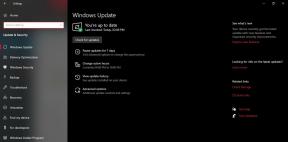
![Descargar PPPS29.118-17-1-1: parche de agosto de 2019 para Moto G6 Play [variante estadounidense XT1922-9]](/f/c226475f14b6f679c030b953bd554631.jpg?width=288&height=384)
![[Descargar] Xiaomi Mi Mix 2S Android 10 con MIUI 11.0.3.0.QDGMIXM](/f/d859c779478d8b04f7c8f1bfa474d226.jpg?width=288&height=384)